
Yawancin masu amfani an san wasu kungiyoyi. Win + R. (Miƙe keypads tare da windows da r emble a kan keyboard) ko "Run" akwatin, amma yawanci kawai wasu nau'ikan samfuran kungiyoyin da ake amfani da wannan nau'in. Amma irin wannan umarni sun fi yawa, kuma ba za a iya amfani da su ba kawai a yanayin cikakken tsari tsarin, wanda na iya zama mai amfani sosai.
A cikin wannan kayan - mafi ban sha'awa umarni Win + R Don Windows 10 (Ya dace da m juani na tsarin), kuma a farkon umarnin kan yadda ake "kashe" da Ana iya amfani da taga a wajen tsarin tebur.. Yana iya kuma zama da amfani: Windows 10 hot 0, amfani da ingantaccen tsarin kayan aikin Windows.
- Amfani da umarni
- Win + R Umurni don ƙaddamar da kayan aikin tsarin
- Kungiyar farawa ta Windows
- Saduwa da sauri zuwa manyan fayilolin tsarin ta hanyar "Run" umarni
Game da amfani da umarni don "kashe"
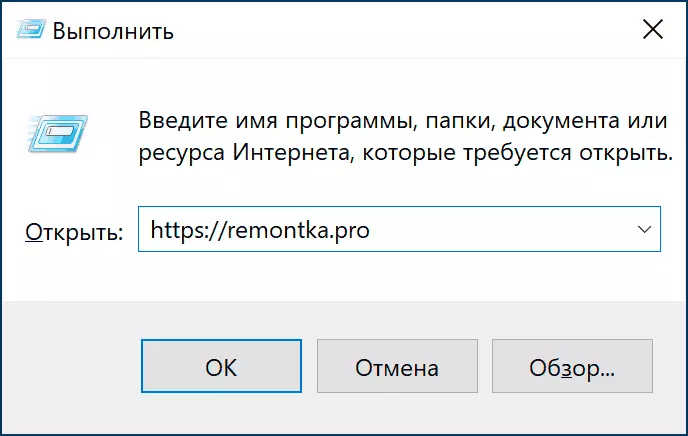
A cikin labaran akan batun nasara na Win + R Umni, zaku iya ganin tunani mai ma'ana akan taken: Menene ya zama dole? Bayan haka, a cikin Windows 10, zan iya amfani da binciken a cikin ayyukan Aclom ko wasu hanyoyi don gudanar da abin da ake buƙata: A maɓallin maɓallin "Fara", bangarori masu sarrafawa.
Ee, wannan gaskiyane, amma babu karancin muhawara a cikin yarda da umarnin "Run" umarni:
- Wasu abubuwa suna gudana da sauri ta hanyar Win + R Musamman a Windows 10. Misali shine taga haɗin cibiyar sadarwa kuma wannan ba shine nau'in abu ɗaya ba.
- Za'a iya ƙaddamar da waɗannan dokokin har ma da wasu tsarin da aka samu . A ce duk abin da kuka gani bayan saukar da tsarin shine allo mai launin fata tare da mai nuna linzamin kwamfuta, amma Ctrel + Shift + ESC) yana aiki don fara aikin aikin. Babban: A cikin aikin mai sarrafawa (a cikin "cikakken bayani" za mu iya zaɓar sabon aiki "da kuma amfani da kowane umarnin tambaya.
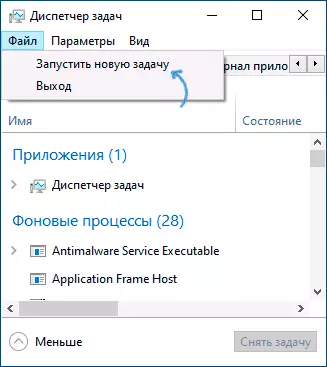
- Daban-daban kungiyoyi (wadanda ke da fadada daga .exe, wato, gudanar da kayan aikin Windows tsarin) Zamu iya gudu da amfani da waje da tsarin gudu . Misali, idan kuna taya da direba na Windows 10 na Windows 10, latsa maɓallin haɗi + F10 (Froup + FN + layin umarni zai buɗe, layin umarni) layin umarni zai buɗe, layin umarni) layin umarni zai buɗe a cikin yanayin dawowa, kuma a can Shin wasu daga cikin umarni a can, misali, don gudanar da Edita Editan rajista ko murmurewa tsarin.
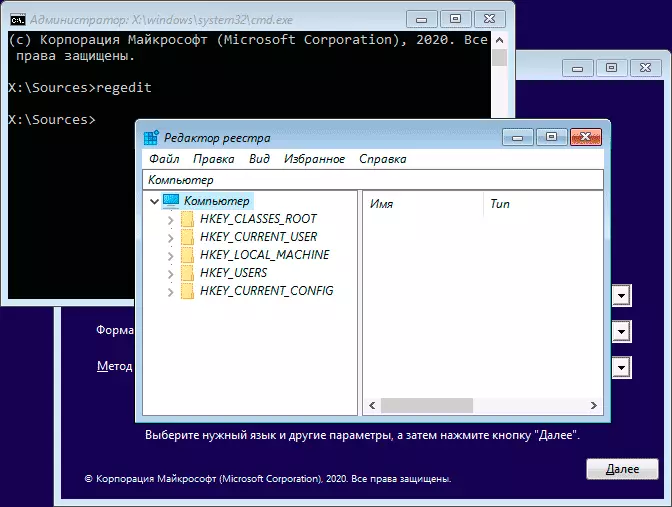
Ina fatan na gudanar da shawo kan wani daga masu karatu, yanzu za su tafi kai tsaye.
Jerin Win + R Umurnin don Windows 10 wanda yake da amfani a sani
Kafin a ci gaba, kula: wasu umarnin suna da .Mecsc (abubuwan da aka shafi kwamfuta na kwamfuta), na uku - .Exe (abubuwan sarrafawa).Kuma ina tunatar da kai: Don buɗe akwatin wasan "Run", kuna buƙatar riƙe maɓallin ci gaba (tare da Windows Emble), latsa umarnin don shigar da taga. Hanya mai sauƙi na Windows 10 tana danna-dama akan maɓallin Fara kuma zaɓi abu "Run" a menu na mahallin.
Umurni "Gudu" don gudanar da kayan aikin tsarin da wasu shirye-shiryen da aka saka
Bari mu fara da umarni waɗanda zasu ba ku damar gudana da sauri
Mai binciken.exe.
A kallon farko, wannan umarnin bai yi amfani da amfani ba: yana farawa da taga "mai binciken", amma yana cikin tsarin aiki. Idan kun kasance cikin halin da ake ciki "Allon baƙar fata da maɓallin linzamin kwamfuta", akwai damar da wannan umarnin zai yi aiki ta wata hanyar daban: Fara tebur, Taskar da sauran abubuwan da aka saba da hannu.msconfig.exe.
Ta amfani mafiya msconfig Za mu iya gudanar da taga "taga", mai amfani ta hanyoyi da yawa.
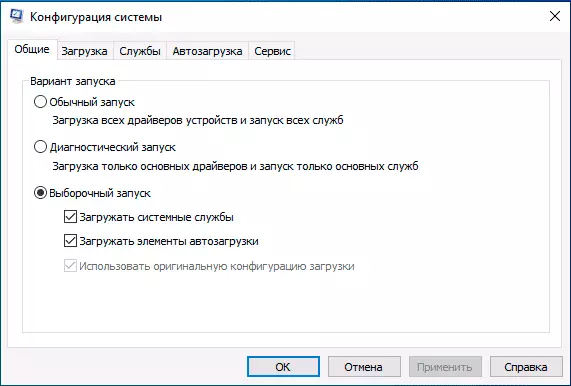
Da wannan taga zamu iya:
- Kunna yanayin tsaro tare da sigogi daban-daban ko yin tsabta Windows 10.
- Share tsarin aiki da ba lallai ba ne daga menu na saukarwa.
- Gudun da aka gina da aka gindayar kayan aikin bincike akan shafin yanar gizon.
- Canza ƙarin zaɓuɓɓukan Saukewa (Annawar da hankali: Canza yawan ƙwaƙwalwar ajiya, matsakaicin ƙwaƙwalwar ajiya da sauran sigogi ba suyi gwaji tare da mai amfani da aka saba. Amfani da wannan ba zai iya cutarwa ba).
Sarrafa.exe.
Umurnin yana buɗe kwamitin kula da Windows - ba wani abu na musamman. Amma, tare da taimakon umarni iri ɗaya, zamu iya fara ware abubuwa na allunan sarrafawa, misali:- Precewararrun fayiloli. Buɗe sigogi Buɗe sigar fayil (Mai ba da damar kuma kashe hotunan boye da sauran sigogi).
- Sarrafawa musamman. Yana gudanar da taga tare da abubuwa don fara aikin aikin gudanarwa.
- Sarrafa mai amfani2. - Bude taga taga mai amfani, alal misali, don kashe bukatar kalmar sirri yayin shigar da Windows 10.
- Kulawa Design.CPL , @ ScreenSaver Zai buɗe saiti na Windows 10 (mai fuska).
MSINFO32.Exe.
Tare da taimakon kungiyar MSINFO32. Za ku buɗe taga bayanan tsarin.
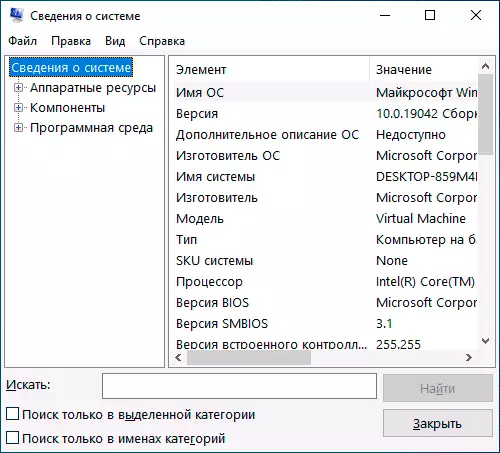
A cikin taga, zaka iya samun bayanai game da kayan aikin kwamfutarka: gano samfurin motherboard, sigar Mac, da yawan kayan sarrafawa, sigogi da kuma zubar da Windows 10.
Tsabtace.exe
Umurnin ya ƙaddamar da amfani da kayan aikin diski don cire fayilolin ɗan lokaci, kuma bayan danna fayilolin tsarin da ba a amfani da shi ba - gigabytes fayiloli.
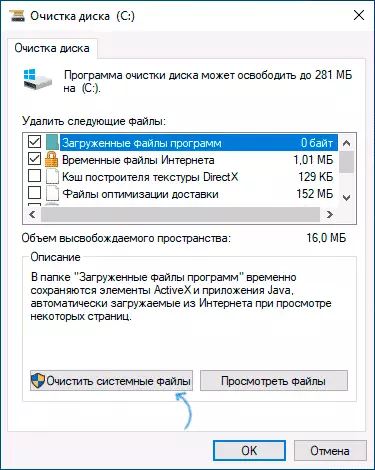
Akwai kuma hanyar yin amfani da amfani tare da ƙarin fasali, game da shi: tsaftace windows diski a cikin shimfidar yanayin.
MSTSC.Exe.
Win + R. — MSTSC.Exe. Yana gudanar da "Haɗi zuwa Dilktop" taga, manufar wacce, Ina tsammanin ya bayyana a sarari da sunan.
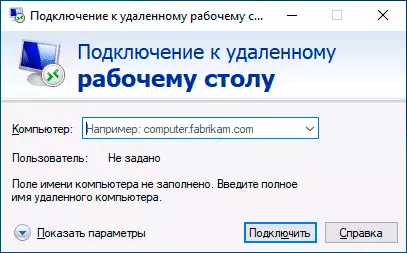
Daidai game da gaskiyar cewa ana nufin tebur mai nisa a cikin umarnin yadda ake amfani da tsarin Microsoft na Nesa (RDP).
Sdclt.exe.
Umurnin yana buɗe zaɓuɓɓuka Windows 10 tare da ikon ƙirƙirar diski na dawo da tsarin, saita tarihin fayil, adana tsarin.Mmc.exe.
Mmc.exe. Yana gudanar da Console Console (MMC) - kayan aiki don aiki tare da snapoft da mahimman masu haɓaka ɓangare na ɓangare, kayan aiki da kayan aikin software na tsarin.
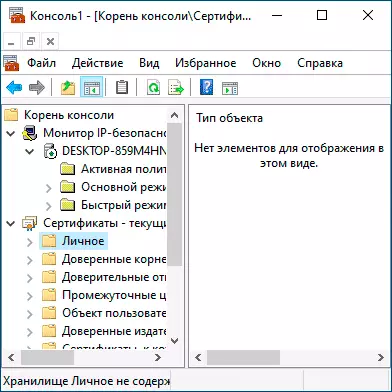
Resmon.exe.
Tare da taimakon kungiyar Resmon.exe. Kuna iya buɗe ƙirar da aka gindaya "Mai saka idanu", wanda zai iya zama da amfani ga nazarin aikin da kuma yawan amfani da kayan aiki. Kara karantawa: Yi amfani da Windows Speadsing.regedit.exe
Daya daga cikin mafi yawan lokuta ambato regedit.exe , Ƙaddamar da Editan Redisar Windows, wanda zai iya zama don daidaita halayen tsarin ta hanyar hanyoyin da aka fi dacewa da canje-canje a cikin rajista na tsarin. Takaitaccen umarni akan amfani da Editan rajista.
Prodemon.exe.
Prodemon.exe. Yana buɗe Tsarin System ɗin Mai amfani tare da saka idanu na aikin. Hakanan yana aiwatar da mai lura da tsarin kwanciyar hankali na tsarin.Mr.exe.
Wannan umarnin ya ƙaddamar da kayan aikin Microsoft Windows na cire kayan aiki ", kasancewar wanda a cikin tsarin da yawa ba zargin ba (kar a rikita tare da mai tsaron Windows).
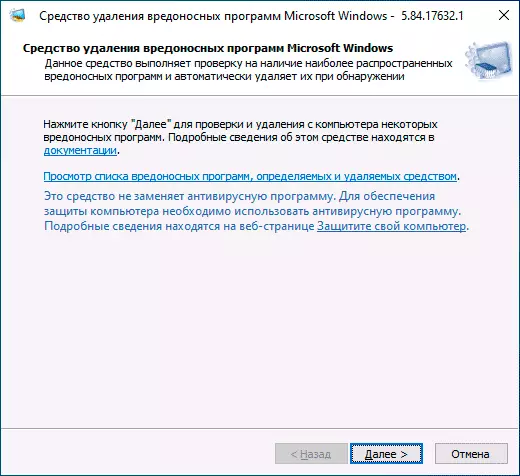
Ana sabunta mai amfani na kowane wata kuma zai iya zama kayan aiki na asali yayin da ake zargi da kasancewar barazanar. Koyaya, ɓangare na uku na cire shirye-shiryen ɓarna na iya zama mai inganci.
Kuma da yawa fannungiyoyi na wannan sashin, wanda za'a iya nema bayan:
- Winver.exe. - taga tare da bayani game da sigar, Edition da Majalisar Windows.
- Coll.Exe. - Gudun da aka gindaya-a cikin coatulator.
- Arhap.exe. - Gudun da "Table Table" mai amfani.
- Osk.exe. - Gudun maɓallin allon allo.
- Taskmgr.exe. - Buɗe Mai Taskar Windows.
- dxdiag.exe. - Amfani da Bincike na DirectX yana nuna bayani game da tsarin, sigogi da fasali na kayan hoto da kayan sauti na kwamfutar.
- rufewa.exe. - Umurni don kashe, sake yi da sauran ayyuka, kamar ƙungiyar Rufe / o / r / t 0 Yi sake yi zuwa yanayin dawowar. Amfani da sigogi. Kuna iya samun masaniya tare da ɗayan zaɓuɓɓukan amfani a cikin labarin rufe kwamfuta.
Gudanar da umarni na abubuwan sarrafawa da kayan aikin mashido na gudanarwa
Saitin umarni na gaba yana ba ku damar hanzarin abubuwan da ke cikin kwamitin sarrafawa, da kuma ikon sarrafa na'urar "ko" Editan Na'ura "ko" Editan Na'ura "ko" Editan Na'ura "ko" Edita na Na'urar.
- Compmgmt.msc. - Wannan umarnin zai buɗe taga a cikin abin da aka gyara (kayan aikin tsarin) na kwamfutar za a gabatar. Za'a iya ƙaddamar da su daban, amma don wani ya fi dacewa zai iya zama wannan ke dubawa.
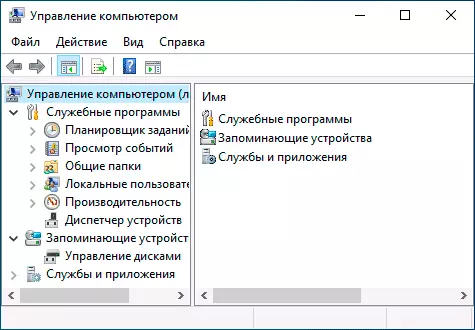
- Devmgmt.msc. - Manajan na'ura.
- diskmgmt.msc. - Windows drive. Ana iya amfani da shi don raba faifan ga sassan kuma don wasu manufofin aiki.
- Consvwr.msc. - Duba abubuwan windows. Yana ba ku damar bincika halayen tsarin idan akwai gazawar, dalilan kurakurai.
- Siyarwa.MSC. - Ayyukan.MSC ya ƙaddamar da taga "Ayyukan", wanda zaku iya duba matsayin sabis na yau da Windows na yanzu, gudu ko dakatar da su, canza nau'in farawa. Abin takaici, a cikin sababbin sigogin Windows 10, canji a cikin sigogi don adadin sabis na tsarin a cikin ƙirar keɓewa ya zama ba zai yiwu ba.
- gpreit.msc. - Edita na manufofin rukunin gida. Babu a cikin Windows 10 gida.
- NCPACKPL - Jerin haɗin cibiyar sadarwa Windows tare da ikon duba matsayin su da saitunan Windows. Taimakawa idan akwai Intanet ɗin ba ya aiki a cikin Windows 10 kuma a cikin sauran yanayi.
- AppWIZ.CPL - Shigarwa da cire shirye-shirye.
- lusrmgr.msc. - Gudanar da masu amfani da gida da kungiyoyi.
- Karafuni.cl - Saiti na kwamfyutocin kwamfyutocin ko pc wuta.
- gobara.ccpl - Windows Direcarter sigogin.
- Sysdm.Cpl - "" Sabbin sigogi "taga, tare da damar kafa fayil mai alaƙa, wuraren dawowa (kariyar tsarin), sigogi na matsakaici, sigogi masu sauri.
- MMSSY.CPL - rikodin Windows da na'urorin sake kunnawa.
- Hakanchd.Msc. - Windows 10 aiki da aiki.
Umurni na Fayil na Windows 10 Tsarin Windows 10
Amfani da akwatin maganganu, zaka iya buɗe wasu manyan fayilolin OS. An ba da umarnin a cikin Quotes, amma ba kwa buƙatar shigar da su, alal misali, a cikin tawagar ta biyu za mu shigar da ma'anar:
- Bude tushen diski na tsarin (c :) - " \»
- Bude babban fayil mai amfani na yanzu (C: \ Masu amfani da sunan mai amfani) - " .»
- Bude babban fayil mai amfani - " ..»
- Bude Fayil ɗin Fayil na Wuta - " % Temp%»
- Bude Appdata \ Takaitaccen fayil na mai amfani na yanzu - " % Appdata%»
- Bude Appdata \ Jer Jaka na Mai amfani na yanzu - " % Localappdata%»
- Bude C: \ Windows - "Fayil % Kafa%»
- Buɗe Foler C: \ Prededata - " % Shirin%»
Duk umarni sun bayyana a cikin labarin sun kasance misali gaba ɗaya, amma don taimaka wa a buɗe waɗancan abubuwan da ake buƙata sau da yawa. Jerin ya ƙunshi duk umarnin da ke samarwa, amma kawai waɗanda wataƙila za a buƙaci za a buƙaci farawa, haka kuma wannan aikin duka a cikin Windows 10 kuma a cikin juzu'in tsarin.
Na tabbata cewa kuna da wani abu don ƙarawa zuwa jerin, zan yi farin cikin yin maganganun.
